வால்ஹெய்ம் ஒரு சுவாரஸ்யமான உயிர்வாழ்வு/ திறந்த உலக ஆய்வு சாண்ட்பாக்ஸ். ஆனால் விளையாட்டு முடக்கம் மற்றும் திணறல் போன்ற சிக்கல்களை வீரர்கள் இன்னும் சந்திக்க நேரிடும். உலகம் சேமிக்கும் போது அல்லது விளையாட்டின் போது இது நிகழலாம், இது வெளிப்படையாக விரும்பத்தகாத அனுபவமாகும். மூல காரணம் தெளிவாக இல்லை என்றாலும், சிக்கலைத் தணிக்க நீங்கள் செய்யக்கூடிய ஒன்று உள்ளது.
இந்த திருத்தங்களை முயற்சிக்கவும்:
நீங்கள் அனைத்தையும் முயற்சிக்க வேண்டிய அவசியமில்லை; நீங்கள் வேலை செய்யும் ஒன்றைக் கண்டுபிடிக்கும் வரை, பட்டியலில் கீழே உங்கள் வழியில் செயல்படுங்கள்.
1. கேம் கோப்புகளின் நேர்மையை சரிபார்க்கவும்
ஒரு குறிப்பிட்ட விளையாட்டில் செயல்திறன் சிக்கல்களை நீங்கள் சந்திக்கும் போதெல்லாம், கேம் கோப்புகளைச் சரிபார்க்கும் உள்ளமைக்கப்பட்ட கருவியைப் பயன்படுத்துவதை நீங்கள் கருத்தில் கொள்ள வேண்டும். உங்கள் கேம் கோப்புகளில் ஏதேனும் காணவில்லையா அல்லது சிதைந்துள்ளதா என்பதைச் சரிபார்க்க இது உதவும்:
1) உங்கள் நீராவி கிளையண்டைத் திறக்கவும். கீழ் நூலகம் தாவலில், உங்கள் விளையாட்டின் தலைப்பைக் கண்டுபிடித்து அதை வலது கிளிக் செய்யவும். பின்னர் தேர்ந்தெடுக்கவும் பண்புகள் .

2) தேர்ந்தெடு உள்ளூர் கோப்புகள் பின்னர் கிளிக் செய்யவும் கேம் கோப்புகளின் ஒருமைப்பாட்டை சரிபார்க்கவும்… தாவல்.

காணாமல் போன அல்லது சிதைந்த கேம் கோப்புகளை மீண்டும் பதிவிறக்கம் செய்து மாற்றுவதற்கு இது சில நிமிடங்கள் எடுக்கும். செயல்முறை முடிவடையும் வரை காத்திருக்கவும். அதன் பிறகு, நீங்கள் Valheim ஐத் தொடங்கலாம் மற்றும் திணறல் மற்றும் உறைதல் அடிக்கடி இருக்கிறதா என்று சரிபார்க்கவும்.
2. உங்கள் விளையாட்டைப் புதுப்பிக்கவும்
அறியப்பட்ட கேம் பிழைகளைச் சரிசெய்வதற்கும் மேலும் மேம்படுத்தல் மாற்றங்களைக் கொண்டு வருவதற்கும் டெவ்ஸ் புதுப்பிப்புகளை வெளியிட்டு வருகிறது. எனவே, சிறந்த கேமிங் அனுபவத்தைப் பெற உங்கள் கேமை எப்போதும் புதுப்பித்து வைத்திருப்பது நல்லது.
உங்கள் கேம் பதிப்பு புதுப்பித்த நிலையில் உள்ளதா என்பதை எவ்வாறு சரிபார்க்கலாம் என்பது இங்கே:
1) உங்கள் நீராவி கிளையண்டைத் திறக்கவும். கீழ் நூலகம் தாவலில், உங்கள் விளையாட்டின் தலைப்பைக் கண்டுபிடித்து அதை வலது கிளிக் செய்யவும். பின்னர் தேர்ந்தெடுக்கவும் பண்புகள் .

2) தேர்ந்தெடுக்கவும் புதுப்பிப்புகள் தாவல். பின் அதில் உள்ள கீழ் அம்புக்குறியை கிளிக் செய்யவும் தானியங்கி புதுப்பிப்புகள் பிரிவு. பின்னர் தேர்ந்தெடுக்கவும் இந்த விளையாட்டை எப்போதும் புதுப்பித்த நிலையில் வைத்திருங்கள் பட்டியலில் இருந்து.
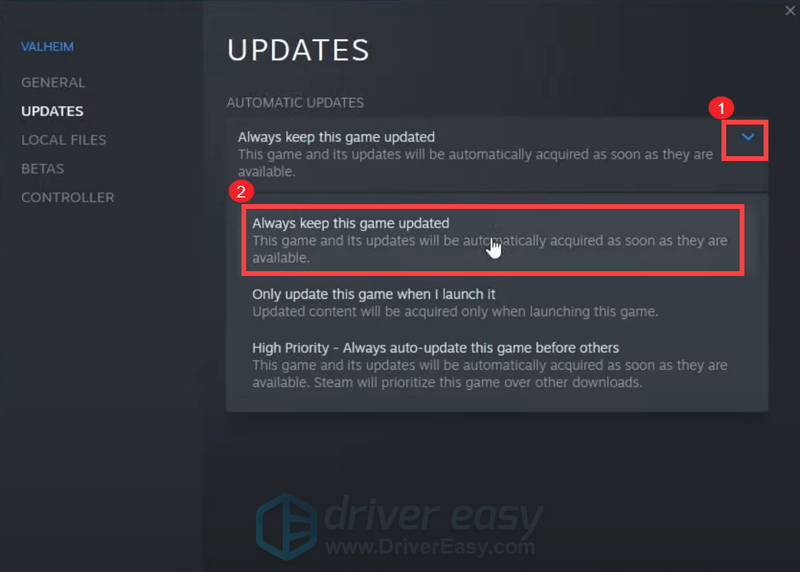
3) கிளிக் செய்யவும் பதிவிறக்கம் உங்களிடம் ஏதேனும் புதுப்பிப்பு நிலுவையில் உள்ளதா என்று பார்க்க திரையின் அடிப்பகுதியில் உள்ள டேப். இல்லையென்றால், கிளிக் செய்யவும் நீராவி மேல் இடதுபுறத்தில் கிளிக் செய்யவும் வெளியேறு .
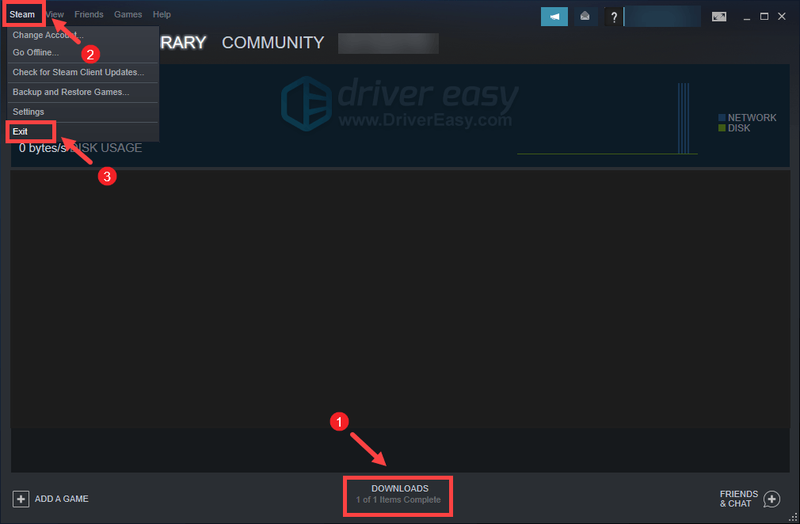
நீராவியை மறுதொடக்கம் செய்த பிறகு, அடுத்த முறை நீங்கள் Valheim ஐ அறிமுகப்படுத்திய பிறகு, அது ஒரு புதுப்பிப்பை சரிபார்க்க வேண்டும்.
3. உங்கள் கிராபிக்ஸ் இயக்கியைப் புதுப்பிக்கவும்
கிராஃபிக் குறைபாடுகள் அல்லது முடக்கம் மற்றும் திணறல் போன்ற பிற செயல்திறன் சிக்கல்கள் காலாவதியான அல்லது சிதைந்த கிராபிக்ஸ் டிரைவரால் ஏற்படலாம். எனவே, உங்கள் இயக்கிகளை கடைசியாக எப்போது புதுப்பித்தீர்கள் என்பது உங்களுக்கு நினைவில் இல்லை என்றால், நிச்சயமாக இப்போதே அதைச் செய்யுங்கள், ஏனெனில் இது உங்கள் சிக்கலைத் தொந்தரவு இல்லாமல் சரிசெய்யும்.
உங்கள் கிராபிக்ஸ் இயக்கியைப் புதுப்பிக்க இரண்டு வழிகள் உள்ளன: கைமுறையாக மற்றும் தானாக .
விருப்பம் 1: உங்கள் கிராபிக்ஸ் இயக்கியை கைமுறையாக புதுப்பிக்கவும்
கணினி வன்பொருளை நீங்கள் நன்கு அறிந்திருந்தால், உற்பத்தியாளரின் அதிகாரப்பூர்வ வலைத்தளத்திற்குச் சென்று உங்கள் கிராபிக்ஸ் இயக்கியை கைமுறையாகப் புதுப்பிக்கலாம்:
என்விடியா
ஏஎம்டி
உங்கள் விண்டோஸ் பதிப்போடு தொடர்புடைய இயக்கியைக் கண்டுபிடித்து அதை கைமுறையாக பதிவிறக்கவும். உங்கள் கணினிக்கான சரியான இயக்கியைப் பதிவிறக்கியவுடன், பதிவிறக்கம் செய்யப்பட்ட கோப்பில் இருமுறை கிளிக் செய்து, அதை நிறுவ திரையில் உள்ள வழிமுறைகளைப் பின்பற்றவும்.
விருப்பம் 2: உங்கள் கிராபிக்ஸ் இயக்கியை தானாகவே புதுப்பிக்கவும் (பரிந்துரைக்கப்பட்டது)
உங்கள் ஆடியோ டிரைவரை கைமுறையாகப் புதுப்பிக்க உங்களுக்கு நேரம், பொறுமை அல்லது கணினித் திறன்கள் இல்லையென்றால், அதற்குப் பதிலாக, தானாகச் செய்யலாம் டிரைவர் ஈஸி . Driver Easy ஆனது தானாகவே உங்கள் கணினியை அடையாளம் கண்டு, உங்கள் சரியான சாதனம் மற்றும் உங்கள் Windows பதிப்பிற்கான சரியான இயக்கிகளைக் கண்டறியும், மேலும் அது அவற்றைப் பதிவிறக்கி சரியாக நிறுவும்:
ஒன்று) பதிவிறக்க Tamil மற்றும் இயக்கி எளிதாக நிறுவவும்.
2) இயக்கி எளிதாக இயக்கவும் மற்றும் கிளிக் செய்யவும் இப்போது ஸ்கேன் செய்யவும் பொத்தானை. டிரைவர் ஈஸி உங்கள் கணினியை ஸ்கேன் செய்யும் மற்றும் ஏதேனும் சிக்கல் இயக்கிகளைக் கண்டறியவும் .
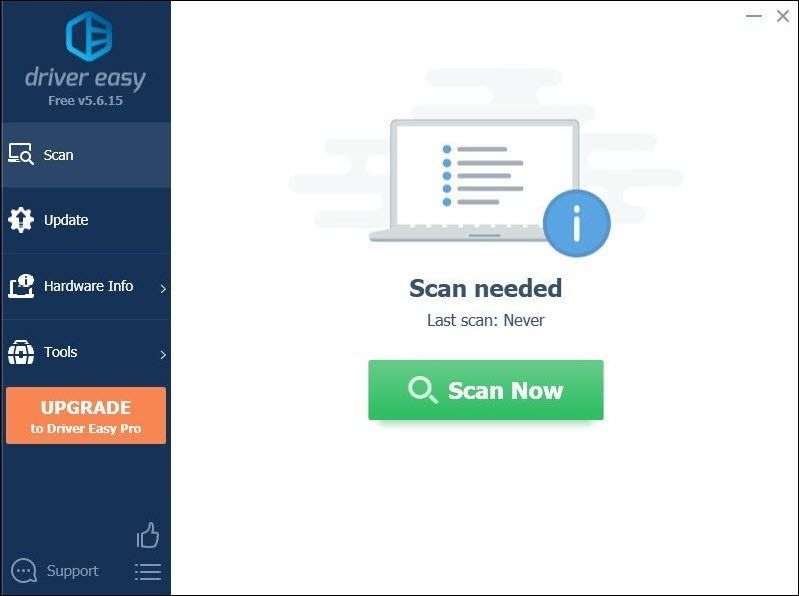
3) கிளிக் செய்யவும் அனைத்தையும் புதுப்பிக்கவும் சரியான பதிப்பை தானாக பதிவிறக்கம் செய்து நிறுவவும் அனைத்து உங்கள் கணினியில் விடுபட்ட அல்லது காலாவதியான இயக்கிகள்.
(இதற்குத் தேவை ப்ரோ பதிப்பு உடன் வருகிறது முழு ஆதரவு மற்றும் ஏ 30 நாள் பணம் திரும்ப உத்தரவாதம். அனைத்தையும் புதுப்பி என்பதைக் கிளிக் செய்யும் போது மேம்படுத்தும்படி கேட்கப்படுவீர்கள். நீங்கள் ப்ரோ பதிப்பிற்கு மேம்படுத்த விரும்பவில்லை என்றால், இலவசப் பதிப்பைக் கொண்டு உங்கள் இயக்கிகளையும் புதுப்பிக்கலாம். நீங்கள் செய்ய வேண்டியதெல்லாம், அவற்றை ஒரு நேரத்தில் பதிவிறக்கம் செய்து கைமுறையாக நிறுவுவதுதான்.)
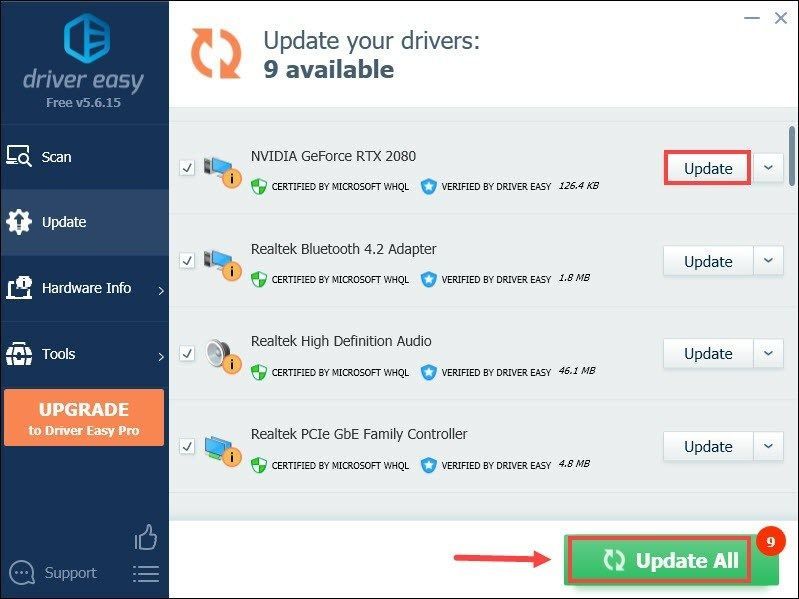 டிரைவர் ஈஸியின் புரோ பதிப்பு உடன் வரும் முழு தொழில்நுட்ப ஆதரவு . உங்களுக்கு உதவி தேவைப்பட்டால், தொடர்பு கொள்ளவும் டிரைவர் ஈஸியின் ஆதரவுக் குழு மணிக்கு .
டிரைவர் ஈஸியின் புரோ பதிப்பு உடன் வரும் முழு தொழில்நுட்ப ஆதரவு . உங்களுக்கு உதவி தேவைப்பட்டால், தொடர்பு கொள்ளவும் டிரைவர் ஈஸியின் ஆதரவுக் குழு மணிக்கு . உங்கள் இயக்கிகளைப் புதுப்பித்த பிறகு, உங்கள் கணினியை மறுதொடக்கம் செய்து, சிக்கலைச் சரிசெய்ய உங்களுக்கு உதவுகிறதா என்பதைப் பார்க்க, Valheim ஐ இயக்கவும். சிக்கல் தொடர்ந்தால், அடுத்த திருத்தத்திற்குச் செல்லவும்.
4. உங்கள் விளையாட்டை நிர்வாகியாக இயக்கவும்
சில நேரங்களில், நிரல்கள் நிர்வாக உரிமைகள் இல்லாததால் சரியாக செயல்படாமல் போகலாம். அதே உங்கள் Valheim பொருந்தும். அது உங்கள் வழக்குதானா என்பதைச் சரிபார்க்க, நீங்கள் Valheim ஐ நிர்வாகியாக இயக்க வேண்டும்:
1) உங்கள் நீராவி கிளையண்டைத் திறக்கவும். கீழ் நூலகம் தாவலில், உங்கள் விளையாட்டின் தலைப்பைக் கண்டுபிடித்து அதை வலது கிளிக் செய்யவும். பின்னர் தேர்ந்தெடுக்கவும் நிர்வகி > உள்ளூர் கோப்புகளை உலாவவும் . இது உங்களை கேமின் நிறுவல் கோப்புறைக்கு கொண்டு செல்லும்.

2) valheim.exe கோப்பைக் கண்டறியவும். அதை வலது கிளிக் செய்து தேர்ந்தெடுக்கவும் பண்புகள் .

3) தேர்ந்தெடுக்கவும் இணக்கத்தன்மை தாவல். அடுத்த பெட்டியை சரிபார்க்கவும் இந்த நிரலை நிர்வாகியாக இயக்கவும் . பின்னர் கிளிக் செய்யவும் விண்ணப்பிக்கவும் > சரி .

மாற்றங்களைப் பயன்படுத்திய பிறகு, விளையாட்டின் போது தடுமாற்றம் மற்றும் உறைதல் ஆகியவற்றிலிருந்து விடுபட இது உங்களுக்கு உதவுகிறதா என்பதைப் பார்க்க Vaheim ஐத் தொடங்கவும். ஒரு நிர்வாகியாக இயங்கும் தந்திரம் செய்யவில்லை என்றால், கீழே உள்ள அடுத்த திருத்தத்தை முயற்சிக்கவும்.
5. ஓவர் க்ளாக்கிங்கை நிறுத்துங்கள்
சில வீரர்கள் செயல்திறன் அதிகரிப்பைப் பெற MSI ஆஃப்டர்பர்னர் போன்ற GPU ட்வீக்கிங் திட்டங்களைப் பயன்படுத்தலாம். ஆனால் ஓவர்லாக் செய்யப்பட்ட கார்டுகளை உண்மையில் ஆதரிக்காத சில தலைப்புகள் உள்ளன. இல்லையெனில், உங்கள் விளையாட்டு பாதிக்கப்படும் மற்றும் அது உங்கள் வால்ஹெய்ம் விளையாட முடியாத நிலைக்கு வரலாம். எனவே, ஓவர் க்ளோக்கிங்கை நிறுத்த பரிந்துரைக்கிறோம்.
6. தேவையற்ற நிரல்களை மூடு
கூகுள் குரோம் மற்றும் அடோப் ஆப்ஸ் போன்ற புரோகிராம்கள் அதிக வளம் கொண்டவை, மேலும் அவை உங்கள் சிஸ்டத்தை வீணடிக்கும். நீங்கள் சிறந்த கேமிங் அனுபவத்தைப் பெற முடியும் என்பதற்கு உத்தரவாதம் அளிக்க, Valheim ஐ விளையாடும்போது நீங்கள் பயன்படுத்தாத நிரல்களை மூட வேண்டும். நீங்கள் இதை எப்படி செய்யலாம் என்பது இங்கே:
1) உங்கள் விசைப்பலகையில், அழுத்தவும் விண்டோஸ் லோகோ விசை மற்றும் ஆர் அதே நேரத்தில் ரன் பாக்ஸை அழைக்கவும்.
2) வகை taskmgr , பின்னர் அழுத்தவும் உள்ளிடவும் உங்கள் விசைப்பலகையில்.

3) கீழ் செயல்முறைகள் tab, Valheim ஐ விளையாடும்போது நீங்கள் பயன்படுத்தாத நிரல்களில் வலது கிளிக் செய்து தேர்ந்தெடுக்கவும் பணியை முடிக்கவும் .
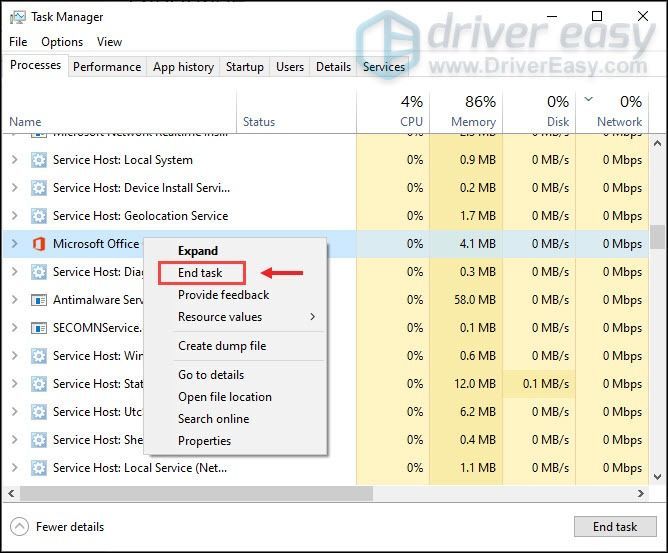
இவற்றைச் செய்த பிறகு, உங்கள் விளையாட்டு இன்னும் தடுமாறுகிறதா அல்லது உறைகிறதா என்பதைச் சரிபார்க்க வால்ஹெய்மை விளையாட முயற்சிக்கவும்.
வட்டம், இந்த இடுகை உங்கள் Valheim ஐ கடுமையாக உறுதிப்படுத்த உதவும். உங்களிடம் ஏதேனும் யோசனைகள் அல்லது கேள்விகள் இருந்தால், கீழே உள்ள கருத்துப் பிரிவில் எங்களுக்கு ஒரு வரியைக் கொடுக்க தயங்க வேண்டாம்.






